
Microsoftov operativni sustav omogućuje vam korištenje većine postojećih programa i općenito osigurava raspoloživost računala. Međutim, uz to su u nju uključene i razne dodatne funkcije. To mogu biti ili standardni skupovi programa, na primjer, razni playeri ili sve vrste widgeta. Sve to omogućava vam da poboljšate korištenje operacijskog sustava za korisnika. Neke se funkcije koriste svakodnevno, dok neke korisnici nekim korisnicima uopće nisu potrebne. Jedan od korisnih widgeta su bilješke na radnoj površini sustava Windows 10. Omogućuje vam brzo snimanje važnih podataka ili ostavljate podsjetnik za sebe.
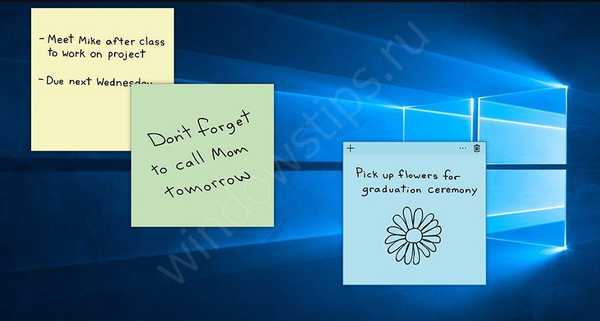
Što je ovo?
Napomene za Windows 10 virtualne su naljepnice koje se nalaze na radnoj površini. Oni se mogu koristiti za snimanje važnih informacija ili podsjetnika. Korisni su jer su stalno na radnoj površini i podsjećaju na sebe svaki put kada koristite svoje računalo. Tako su bilješke na radnoj površini sustava Windows 10 alternativa stvarnim naljepnicama..
Ova je značajka u potpunosti uvedena u sustavu Windows 7, a prvi put se pojavila u Visti. Aplikacija je od tog trenutka prisutna u svim verzijama operacijskog sustava. Međutim, u sustavu Windows 10 widget je preimenovan u "Sticky Notes"..
Ova je aplikacija uključena u osnovni operativni sustav. Dakle, ne trebate preuzeti bilješke widgeta za Windows 10 na vaše računalo, možete ih koristiti odmah nakon instaliranja OS-a..
Kako stvoriti prozor
Izrada bilješke na radnoj površini sustava Windows 10 prilično je jednostavna:
⦁ Otvorite početni izbornik.
⦁ U traku za pretraživanje upišite "Ljepljive bilješke" ili se pomaknite do ove aplikacije.
⦁ Kliknite na ikonu widgeta.
Ili pronađite aplikaciju na popisu dostupnih
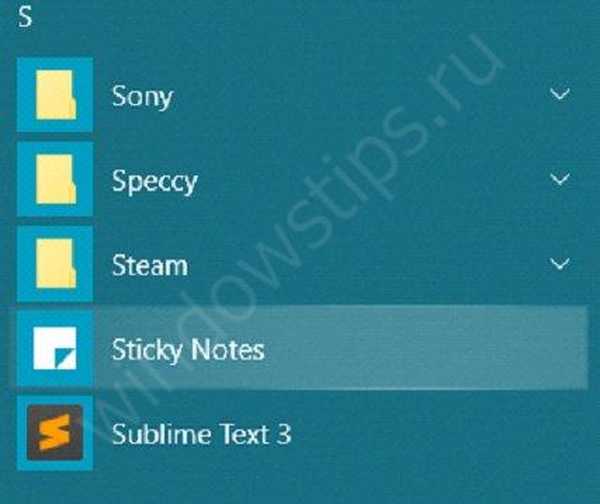
Ovo je standardni način otvaranja bilješki u sustavu Windows 10. Nakon toga na radnoj površini pojavit će se poseban prozor. U njega možete unijeti bilo koji tekst. Ovaj se prozor može promijeniti veličine povlačenjem kursora preko jednog od uglova. Ako želite stvoriti drugi prozor, kliknite na ikonu "+". Druga aplikacija pojavit će se pored postojeće aplikacije..
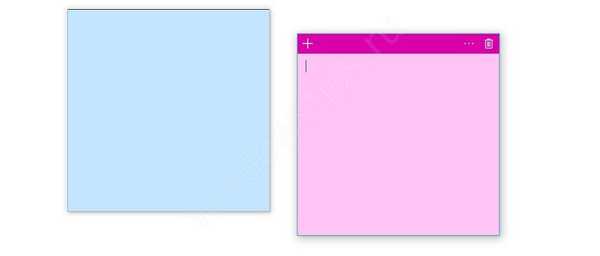
Za promjenu boje u gornjem desnom kutu nalazi se ikona elipse. Kada kliknete na njega prikazat će se 6 dostupnih boja. Odabirom jednog od njih, prozor će promijeniti izgled. Kad bilješke na zaslonu sustava Windows 10 postanu nepotrebne, trebali biste kliknuti ikonu urne, nakon čega će prozor i tekst trajno nestati.
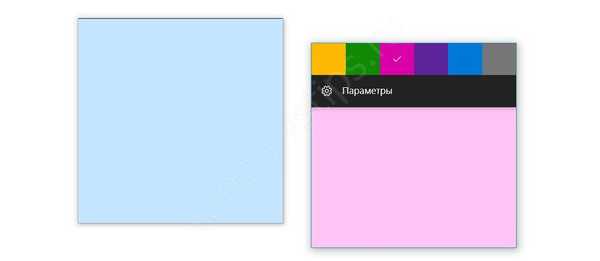
Ako je program za bilješke na radnoj površini sustava Windows 10 često potreban, tada možete prikvačiti aplikaciju na početni zaslon. Da biste to učinili, također morate otvoriti izbornik "Start", gdje se bilješke spremaju u sustavu Windows 10, pronađite "Ljepljive bilješke", kliknite desnom tipkom miša i odaberite "Prikvači na početni zaslon". Nakon toga bit će moguće brzo i prikladno riješiti problem s napomenama u sustavu Windows 10 kako ih pronaći.
Prečice na tipkovnici
Aplikacija za uzimanje bilješki u sustavu Windows 10 omogućuje jednostavno oblikovanje teksta. Dakle, važne dijelove možete istaknuti podebljanim, podcrtanim, precrtati završene zadatke ili jednostavno učiniti tekst u različitim prozorima različitim. Za sve ove promjene upotrebljavaju se tipke prečaca..
Prije formatiranja željenog dijela teksta morate ga odabrati. U aplikaciji postoje sljedeći prečaci:
- Ctrl + B - odabir teksta podebljan.
- Ctrl + I - kurziv.
- Ctrl + U - podcrtava odabrani tekst.
- Ctrl + T - prebacivanje kroz tekst.
- Ctrl + Shift + L - stvorite popis s liste, pritiskom na njega ponovo će se prikazati numerirani popis.
- Ctrl + Shift +> - povećati veličinu znakova za 1 bod.
- Ctrl + Shift+< - уменьшение размера на 1 пункт.
- Ctrl + N - stvorite novu bilješku
Osim klika na ikonu urne, widget možete ukloniti pritiskom na Ctrl + D. Tada se otvara dijaloški okvir u kojem morate potvrditi radnju.
Na kraju
Općenito, funkcionalnost aplikacije prilično je skromna: možete samo promijeniti veličinu i oblikovati tekst. Napomene o radnoj površini sustava Windows 10 nisu namijenjene za barem ozbiljan rad s tekstom, tako da nemaju mnogo mogućnosti. Widget je izvrsna prilika za brzo snimanje potrebnih podataka ili podsjetnika koji će uvijek biti na radnoj površini. Na ovaj će način bilješke uvijek biti dostupne u sustavu Windows 10, gdje se nalaze važne informacije..
Ako su vam potrebne dodatne značajke, možete besplatno preuzeti bilješke na radnu površinu sustava Windows 10 kao programe trećih proizvođača. Veliki je izbor widgeta među kojima svatko može odabrati pravi. Možete ih pronaći izravno u trgovini operacijskog sustava. Najčešće se među softverom treće strane koriste Two Notes i ColorNote. Međutim, trebate biti oprezni pri preuzimanju aplikacija iz neprovjerenih izvora..
Nadamo se da je ovaj članak bio koristan i odgovorio na sva pitanja vezana uz Windows 10 bilješke..
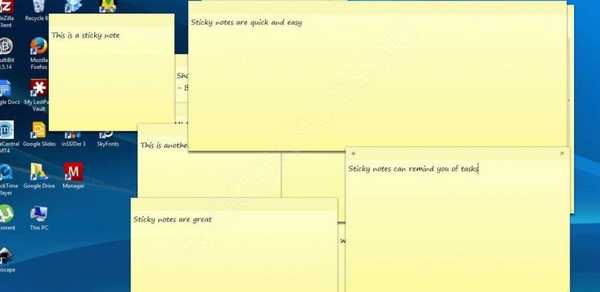
Dobar dan!











